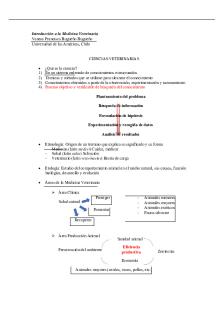03-KBCreation N1 sp - Enseña a como usar la herramienta GeneXus PDF

| Title | 03-KBCreation N1 sp - Enseña a como usar la herramienta GeneXus |
|---|---|
| Course | Programacion Segura |
| Institution | Universidad Tecnológica Nacional |
| Pages | 7 |
| File Size | 476.8 KB |
| File Type | |
| Total Downloads | 33 |
| Total Views | 134 |
Summary
Enseña a como usar la herramienta GeneXus...
Description
Vamos a ejecutar a GeneXus… Este número que vemos aquí, nos indica cuál es la versión de GeneXus que estamos ejecutando. Es importante estar siempre actualizados en la última versión.
Al entrar a GeneXus vemos esta interfaz que recibe el nombre de Ambiente de Desarrollo Integrado o IDE por sus siglas en inglés. Se divide en ventanas, barras de herramientas y un menú principal. La posición que ocupan las barras de herramientas y las ventanas es totalmente personalizable. Por ejemplo, podemos cambiar la posición de una barra de herramientas, o podríamos ocultar a alguna de las ventanas y volverla a mostrar a través de esta opción del menú, o también hacer que se auto-oculten quitándole el pin. Y también podríamos fijarlas o incluso cambiarlas de lugar. Estamos viendo aquí la Start Page, o página de inicio. Esta página nos permite comenzar a trabajar a partir de un ejemplo, empezar a capacitarnos o abrir una aplicación de ejemplo ya desarrollada. Para comenzar a definir una nueva aplicación GeneXus, debemos crear una nueva base de conocimiento. Una Base de Conocimiento, o Knowledge Base en inglés, corresponde al concepto de proyecto. Veamos que la Start Page nos ofrece la posibilidad de crear una nueva base de conocimiento o de abrir una base de conocimiento previamente creada. También podemos crear una nueva base de conocimiento seleccionando en esta barra de menú a la opción: File / New / Knowledge Base. Seleccionamos esta opción y vemos que aparece el siguiente cuadro de diálogo:
Aquí debemos indicar el nombre de la base de conocimiento a crear. Dado que la aplicación que iremos definiendo a modo de demostración será para una agencia de viajes, llamaremos a la base de conocimiento: “Travel Agency”. Aquí, hay que indicar la carpeta en el cual se creará la base de conocimiento…. y lo haremos en el disco C, en la carpeta “KB -que es la abreviación de Knowledge Base- TravelAgency”… Si estuviéramos utilizando la versión full de GeneXus, la ventana sería otra, donde en el combo “Prototyping Environment” hay que seleccionar uno de los lenguajes de programación ofrecidos. El lenguaje que se elija, será el que GeneXus utilizará para generar los programas correspondientes a la aplicación y los programas para crear y mantener la base de datos. En la versión Trial no tenemos opción de elegir el Environment sino que está predeterminado. Será C#. Y por último, el combo Language nos ofrece seleccionar el idioma en el cual deseamos que se genere la aplicación. Es decir, el idioma en el cual GeneXus generará los títulos de los botones, los mensajes, etc. También aquí dejaremos lo ofrecido por defecto, es decir: “English”. Ahora muy brevemente, antes de proceder a crear la base de conocimiento, observemos esta información que nos muestra GeneXus: La información de la base de conocimiento se almacena, a su vez, en una base de datos SQL. Es importante aclarar que no se trata de la base de datos correspondiente a nuestra aplicación, sino que es una base de datos que almacenará la información asociada a las definiciones que hagamos en nuestra base de conocimiento. Ahora sí, presionamos el botón Create, y comienza el proceso de creación de la base de conocimiento….
Ahora que finalizó este proceso vamos a subir esta base de conocimiento a un servidor de GeneXus en la nube. Aunque no es obligatorio, nos conviene utilizar GXserver para que nos vaya quedando registrada la actividad histórica del proyecto, y mucho más, si trabaja más de una persona en la misma base de conocimiento. Para hacerlo vamos a File y elegimos Send Knowledge Base to GXserver. Aquí ponemos nuestro usuario GXTechnical y presionamos Send. Se creará en el Server una KB a partir de la nuestra, con el nombre que aquí indiquemos: si ya existiera en el server una KB con ese nombre, le fallará el envío. Debe asegurarse de que el nombre sea único.
Observemos que algunos contenidos en el IDE han cambiado: Por ejemplo en la ventana KB Explorer, se creó una estructura de árbol cuya raíz tiene el nombre de la base de conocimiento que acabamos de crear… y debajo contiene algunos nodos que iremos conociendo....
Similar Free PDFs

Como usar micropipetas
- 7 Pages

Como usar recursivas em C
- 4 Pages

Como usar lavadora mabe aquasaver
- 42 Pages

12. La herramienta Blast
- 10 Pages

A^N1 NMHH - EJERCICIOS
- 4 Pages
Popular Institutions
- Tinajero National High School - Annex
- Politeknik Caltex Riau
- Yokohama City University
- SGT University
- University of Al-Qadisiyah
- Divine Word College of Vigan
- Techniek College Rotterdam
- Universidade de Santiago
- Universiti Teknologi MARA Cawangan Johor Kampus Pasir Gudang
- Poltekkes Kemenkes Yogyakarta
- Baguio City National High School
- Colegio san marcos
- preparatoria uno
- Centro de Bachillerato Tecnológico Industrial y de Servicios No. 107
- Dalian Maritime University
- Quang Trung Secondary School
- Colegio Tecnológico en Informática
- Corporación Regional de Educación Superior
- Grupo CEDVA
- Dar Al Uloom University
- Centro de Estudios Preuniversitarios de la Universidad Nacional de Ingeniería
- 上智大学
- Aakash International School, Nuna Majara
- San Felipe Neri Catholic School
- Kang Chiao International School - New Taipei City
- Misamis Occidental National High School
- Institución Educativa Escuela Normal Juan Ladrilleros
- Kolehiyo ng Pantukan
- Batanes State College
- Instituto Continental
- Sekolah Menengah Kejuruan Kesehatan Kaltara (Tarakan)
- Colegio de La Inmaculada Concepcion - Cebu